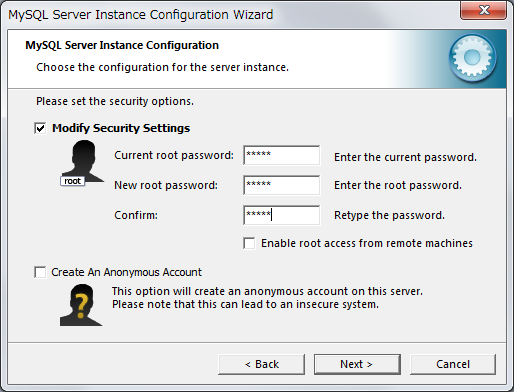MySQL 5.5 の設定
インストールのあと自動的にこの設定に入りますが、設定をやり直したいときは、
c:\Program Files\MySQL\MySQL Server 5.5\bin\MySQLInstanceConfig.exe をダブルクリックします。
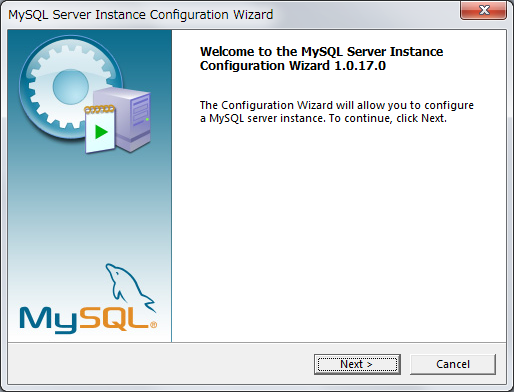
Next をクリック
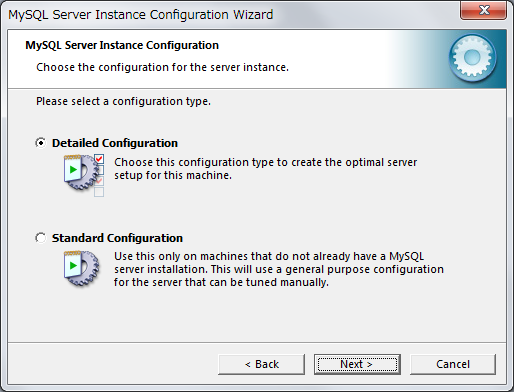
Next をクリック
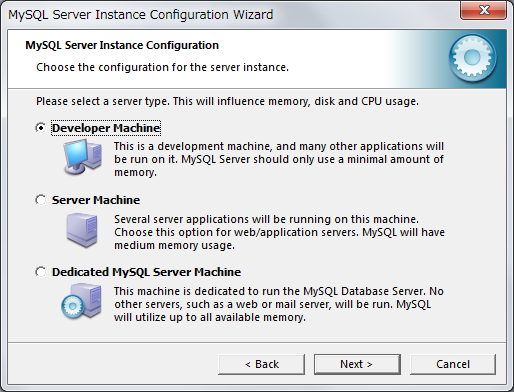
Next をクリック
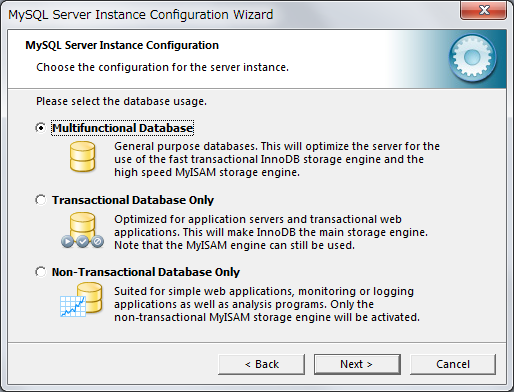
Next をクリック
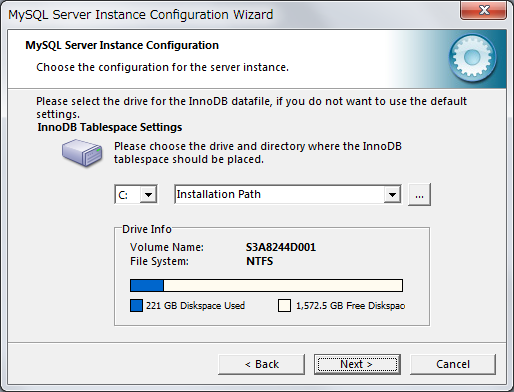
Next をクリック
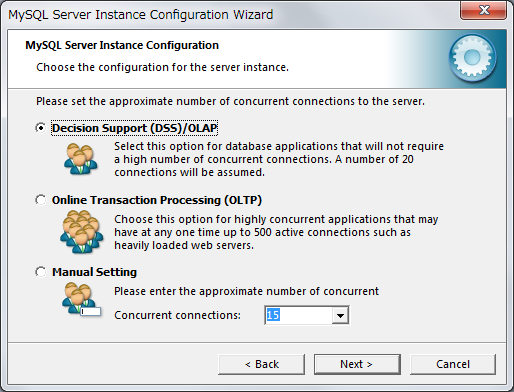
Next をクリック
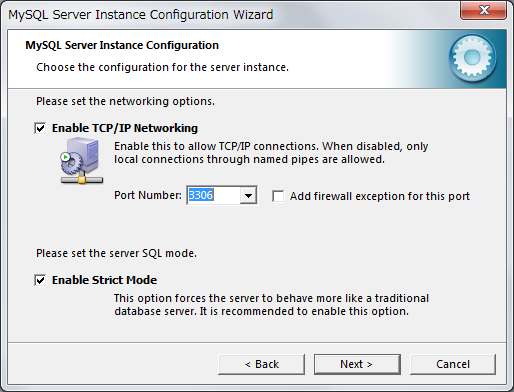
Next をクリック
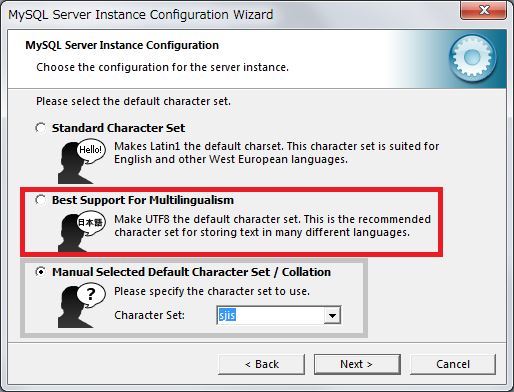
Manual Selected Default Character Set / Collation にチェックをつけて
sjis を選択し Next をクリック。
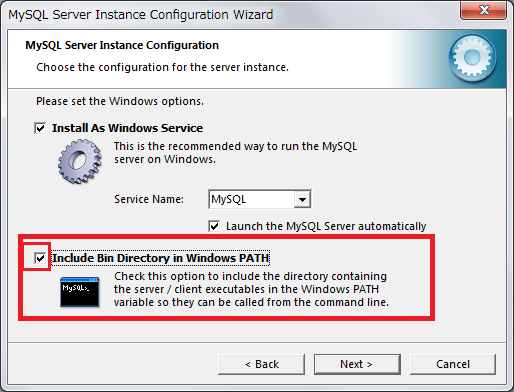
Include Bin Directory in Windows PATH にチェックをつけ Next をクリック。
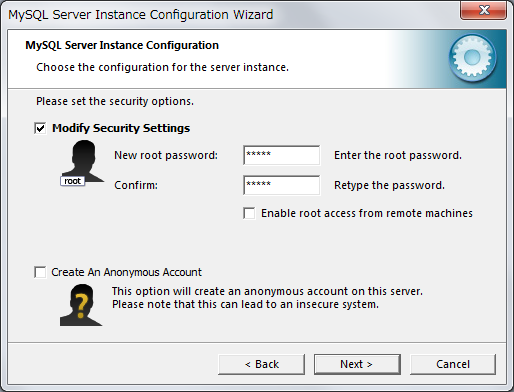
root のパスワードを設定します。あとで必要になりますのでメモしておきます。
Next をクリック
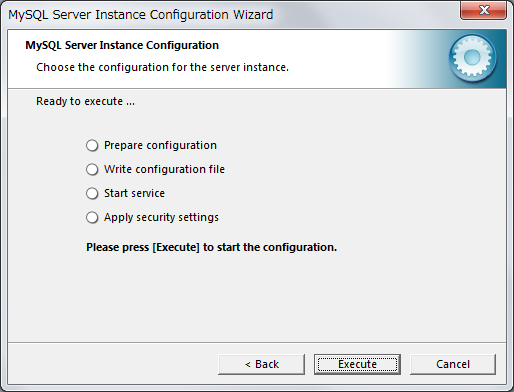
Excute をクリック。
アンチウィルスソフトが走っている場合、許可するかどうか聞いてきます。
許可してください。
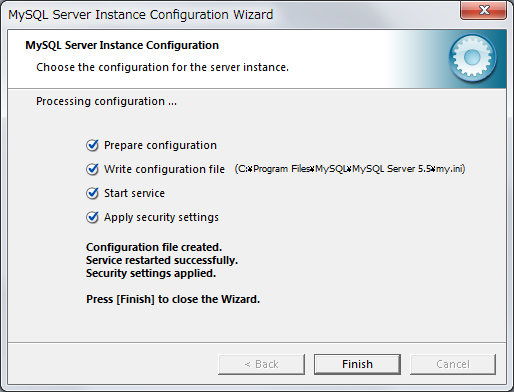
Finish をクリック。
上の図の Apply security settings でエラーがでる場合
c:\Program Files\MySQL\MySQL Server 5.5\bin\MySQLInstanceConfig.exe を
右クリックして「管理者として実行」するとエラーがなくなる場合もあります。
下のようなエラーがでた場合
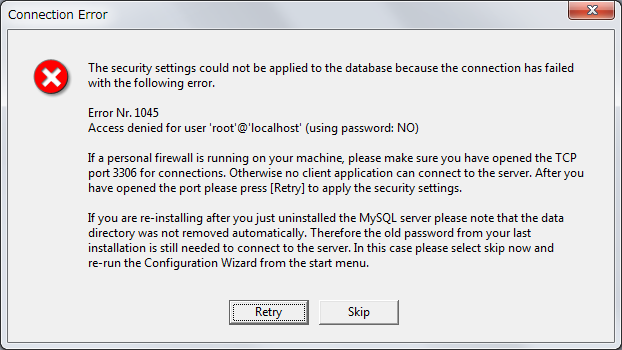
原因としては下が考えられます。
(1) McAfee や Norton などのウィルス対策ソフトが MySQL Server が走るのをブロックしている。
ウィルス対策ソフトの設定を開き、mysql 関係のブロックを解除してください。
それから Retry をクリックします。
(2) MySQL Server 5.5 を再インストールした時も出る場合があります。
Skip をクリックし、設定をやり直します。
設定のやり直しは、
c:\Program Files\MySQL\MySQL Server 5.5\bin\MySQLInstanceConfig.exe をダブルクリックします。
設定をやり直す場合は、MySQL の root のパスワードの画面で、下のようになりますので、
最初に設定した root のパスワードを入れます。